五個 Linux 下用戶空間的調試工具

(題圖來自:axxomovies.org)
有幾個Linux下的用戶空間調試工具和技術,它們用來分析用戶空間的問題相當有用。它們是:
讓我們一個個地了解。
1.'print' 語句
這是一個基本的原始的調試問題的方法。 我們可以在程序中插入print語句來了解控制流和變數值。 雖然這是一個簡單的技術, 但它有一些缺點。 程序需要進行編輯以添加'print'語句,然後必須重新編譯,重新運行來獲得輸出。 如果要調試的程序相當大,這是一個耗時的方法。
2. 查詢
在某些情況下,我們需要弄清楚在一個運行在內核中的進程的狀態和內存映射。為了獲得這些信息,我們不需要在內核中插入任何代碼。 相反,可以用 /proc 文件系統。
/proc 是一個偽文件系統,系統一啟動運行就收集著運行時系統的信息 (cpu信息, 內存容量等)。
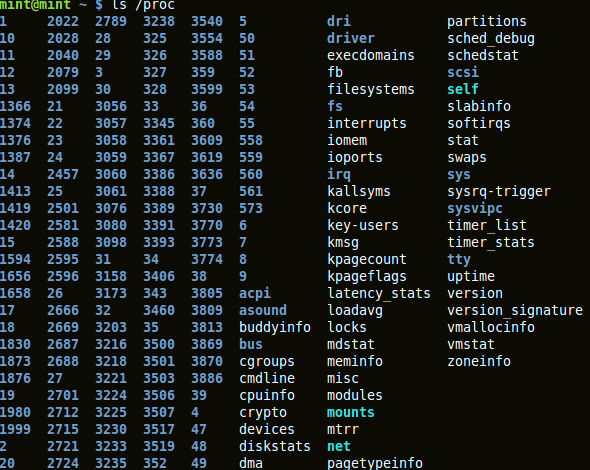
'ls /proc'的輸出
正如你看到的, 系統中運行的每一個進程在/proc文件系統中有一個以進程id命名的項。每個進程的細節信息可以在進程id對應的目錄下的文件中獲得。
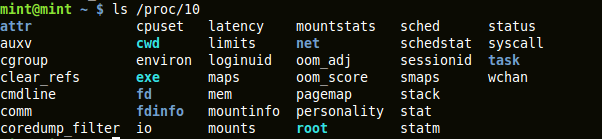
'ls /proc/pid'的輸出
解釋/proc文件系統內的所有條目超出了本文的範圍。一些有用的列舉如下:
- /proc/cmdline -> 內核命令行
- /proc/cpuinfo -> 關於處理器的品牌,型號信息等
- /proc/filesystems -> 文件系統的內核支持的信息
- /proc/
/cmdline -> 命令行參數傳遞到當前進程 - /proc/
/mem -> 當前進程持有的內存 - /proc/
/status -> 當前進程的狀態
3. 跟蹤
strace的和ltrace是兩個在Linux中用來追蹤程序的執行細節的跟蹤工具。
strace:
strace攔截和記錄系統調用及其接收的信號。對於用戶,它顯示了系統調用、傳遞給它們的參數和返回值。strace的可以附著到已在運行的進程或一個新的進程。它作為一個針對開發者和系統管理員的診斷、調試工具是很有用的。它也可以用來當做一個通過跟蹤不同的程序調用來了解系統的工具。這個工具的好處是不需要源代碼,程序也不需要重新編譯。
使用strace的基本語法是:
strace 命令
strace有各種各樣的參數。可以檢查看strace的手冊頁來獲得更多的細節。
strace的輸出非常長,我們通常不會對顯示的每一行都感興趣。我們可以用'-e expr'選項來過濾不想要的數據。
用 '-p pid' 選項來綁到運行中的進程.
用'-o'選項,命令的輸出可以被重定向到文件。
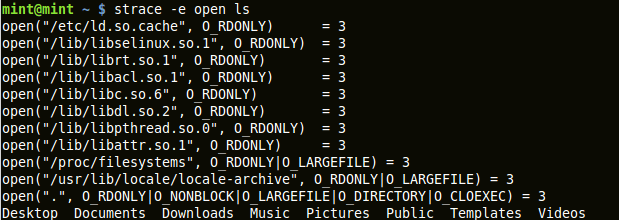
strace過濾成只有系統調用的輸出
ltrace:
ltrace跟蹤和記錄一個進程的動態(運行時)庫的調用及其收到的信號。它也可以跟蹤一個進程所作的系統調用。它的用法是類似與strace。
ltrace command
'-i' 選項在調用庫時列印指令指針。
'-S' 選項被用來現實系統調用和庫調用
所有可用的選項請參閱ltrace手冊。
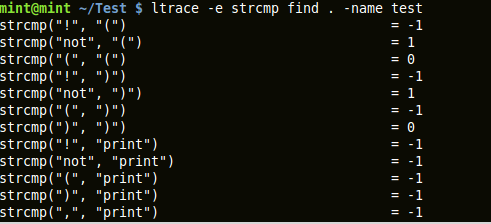
ltrace捕捉'STRCMP'庫調用的輸出
4. Valgrind
Valgrind是一套調試和分析工具。它的一個被廣泛使用的默認工具——'Memcheck'——可以攔截malloc(),new(),free()和delete()調用。換句話說,它在檢測下面這些問題非常有用:
- 內存泄露
- 重釋放
- 訪問越界
- 使用未初始化的內存
- 使用已經被釋放的內存等。
它直接通過可執行文件運行。
Valgrind也有一些缺點,因為它增加了內存佔用,會減慢你的程序。它有時會造成誤報和漏報。它不能檢測出靜態分配的數組的訪問越界問題。
為了使用它,首先請下載並安裝在你的系統上。可以使用操作系統上的包管理器來安裝。
使用命令行安裝需要解壓縮和解包下載的文件。
tar -xjvf valgring-x.y.z.tar.bz2 (where x.y.z is the version number you are trying to install)
進入新創建的目錄(的valgrind-XYZ)內運行以下命令:
./configure
make
make install
讓我們通過一個小程序(test.c)來理解valgrind怎麼工作的:
#include <stdio.h>
void f(void)
{
int x = malloc(10 * sizeof(int));
x[10] = 0;
}
int main()
{
f();
return 0;
}
編譯程序:
gcc -o test -g test.c
現在我們有一個可執行文件叫做'test'。我們現在可以用valgrind來檢測內存錯誤:
valgrind –tool=memcheck –leak-check=yes test
這是valgrind呈現錯誤的輸出:
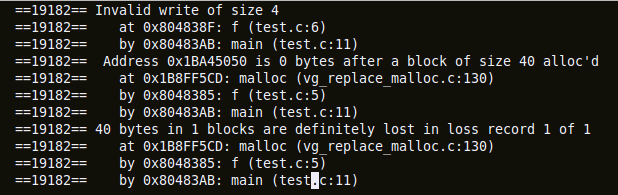
valgrind顯示堆溢出和內存泄漏的輸出
正如我們在上面看到的消息,我們正在試圖訪問函數f未分配的內存以及分配尚未釋放的內存。
5. GDB
GDB是來自自由軟體基金會的調試器。它對定位和修復代碼中的問題很有幫助。當被調試的程序運行時,它給用戶控制權去執行各種動作, 比如:
- 啟動程序
- 停在指定位置
- 停在指定的條件
- 檢查所需信息
- 改變程序中的數據 等。
你也可以將一個崩潰的程序coredump附著到GDB並分析故障的原因。
GDB提供很多選項來調試程序。 然而,我們將介紹一些重要的選擇,來感受如何開始使用GDB。
如果你還沒有安裝GDB,可以在這裡下載:GDB官方網站。
編譯程序:
為了用GDB調試程序,必須使用gcc的'-g'選項進行編譯。這將以操作系統的本地格式產生調試信息,GDB利用這些信息來工作。
下面是一個簡單的程序(example1.c)執行被零除用來顯示GDB的用法:
#include
int divide()
{
int x=5, y=0;
return x / y;
}
int main()
{
divide();
}
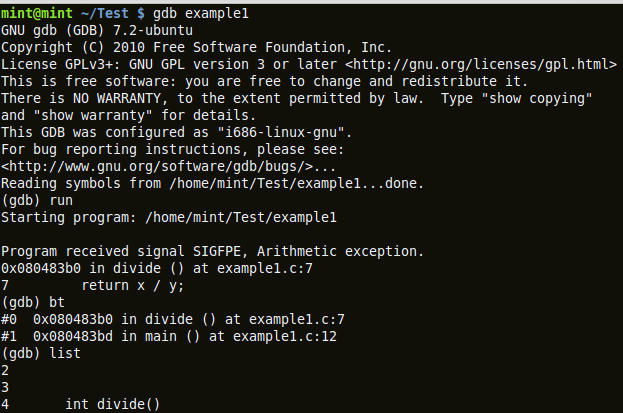
展示GDB用法的例子
調用 GDB:
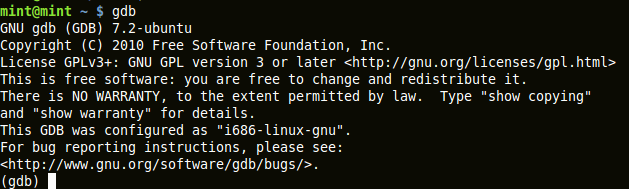
調用 gdb
調用後, 它將等待終端命令並執行,直到退出。
如果一個進程已經在運行,你需要將GDB連接到它上面,可以通過指定進程ID來實現。假設程序已經崩潰,要分析問題的原因,則用GDB分析core文件。
啟動程序:
一旦你在GDB裡面,使用'run'命令來啟動程序進行調試。
給程序傳參數:
使用'set args'給你的程序傳參數,當程序下次運行時將獲得該參數。'show args'將顯示傳遞給程序的參數。
檢查堆棧:
每當程序停止,任何人想明白的第一件事就是它為什麼停止,以及怎麼停在那裡的。該信息被稱為反向跟蹤。由程序產生每個函數調用和局部變數,傳遞的參數,調用位置等信息一起存儲在堆棧內的數據塊種,被稱為一幀。我們可以使用GDB來檢查所有這些數據。 GDB從最底層的幀開始給這些幀編號。
- bt: 列印整個堆棧的回溯
- bt 列印n個幀的回溯
- frame : 切換到指定的幀,並列印該幀
- up : 上移'n'個幀
- down : 下移'n'個幀 ( n默認是1)
檢查數據:
程序的數據可以在裡面GDB使用'print'命令進行檢查。例如,如果'x'是調試程序內的變數,'print x'會列印x的值。
檢查源碼:
源碼可以在GDB中列印。默認情況下,'list'命令會列印10行代碼。
- list : 列出'linenum'行周圍的源碼
- list : 從'function'開始列出源碼
- disas : 顯示該函數機器代碼
停止和恢復程序:
使用GDB,我們可以在必要的地方設置斷點,觀察點等來停止程序。
- break : 在'location'設置一個斷點。當在程序執行到這裡時斷點將被擊中,控制權被交給用戶。
- watch : 當'expr'被程序寫入而且它的值發生變化時GDB將停止
- catch : 當'event'發生時GDB停止
- disable : 禁用指定斷點
- enable : 啟用指定斷點
- delete : 刪除 斷點/觀察點/捕獲點。 如果沒有傳遞參數默認操作是在所有的斷點
- step: 一步一步執行程序
- continue: 繼續執行程序,直到執行完畢
退出 GDB:
用'quit'命令還從GDB中退出。
GDB還有更多的可用選項。裡面GDB使用help選項了解更多詳情。
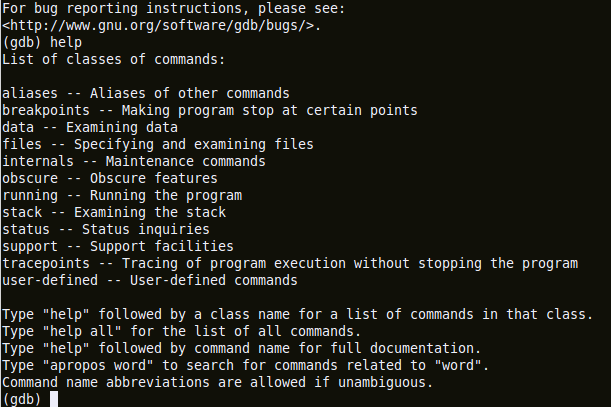
在GDB中獲得幫助
總結
在這篇文章中,我們已經看到不同類型的Linux用戶空間的調試工具。總結以上所有內容,如下是什麼時候使用該什麼的快速指南:
- 基本調試,獲得關鍵變數 - print 語句
- 獲取有關文件系統支持,可用內存,CPU,運行程序的內核狀態等信息 - 查詢 /proc 文件系統
- 最初的問題診斷,系統調用或庫調用的相關問題,了解程序流程 – strace / ltrace
- 應用程序內存空間的問題 – valgrind
- 檢查應用程序運行時的行為,分析應用程序崩潰 – gdb
via: http://linoxide.com/linux-how-to/user-space-debugging-tools-linux/
作者:B N Poornima 譯者:mtunique 校對:wxy
本文轉載來自 Linux 中國: https://github.com/Linux-CN/archive






















